Zusammenfassung der Anzahl nicht leerer Kategorien in Excel
In Excel ist es einfach, die Anzahl der Zellen zu zählen, die nicht leer sind. Aber haben Sie schon einmal versucht, eine zusammenfassende Zählung für nicht leere Zellen auf Basis spezifischer Kriterien zu erstellen? Dieses Tutorial stellt die COUNTIFS-Funktion vor, um nicht leere Zellen mit einem bestimmten Kriterium zu zählen.
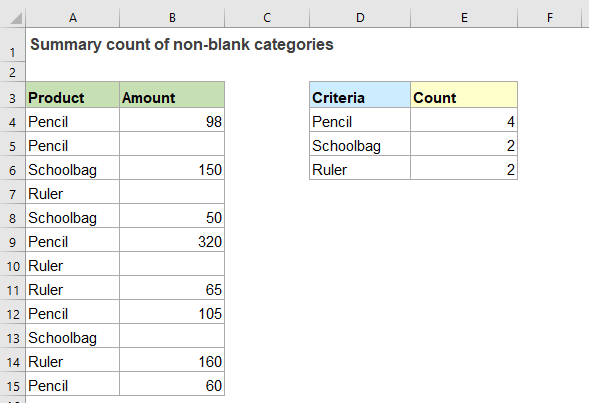
Zusammenfassende Zählung nicht leerer Zellen mit gegebenen Kriterien unter Verwendung der COUNTIFS-Funktion
Angenommen, ich habe einen Datensatz im Bereich A1:B13. Nun möchte ich die nicht leeren Zellen in Spalte B zählen, die benachbart zu den angegebenen Kriterien in Spalte D sind, wie im folgenden Screenshot dargestellt.

Um eine zusammenfassende Zählung nicht leerer Kategorien zu erhalten, können Sie die COUNTIFS-Funktion anwenden. Die allgemeine Syntax lautet:
- Bereich1, Bereich2: Die Zellbereiche, auf die Sie die Kriterien anwenden möchten;
- Kriterium1: Die Zelle enthält das Kriterium, auf dessen Grundlage gezählt werden soll;
- <>: Als zweites Kriterium, was bedeutet, dass die Zellen nicht leer oder nicht leer sein sollen.
1. Wenden Sie nun bitte die folgende Formel in eine leere Zelle an:
2. Ziehen Sie dann den Ausfüllknauf nach unten, um die Formel in andere Zellen zu kopieren. Die Anzahl der nicht leeren Zellen, die benachbart zu den spezifischen Kriterien sind, wurde wie im folgenden Screenshot dargestellt berechnet:
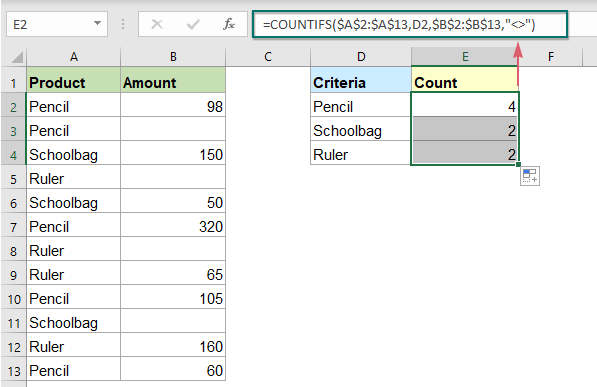
Verwandte Funktionen:
- COUNTIFS:
- Die COUNTIFS-Funktion gibt die Anzahl der Zellen zurück, die ein einzelnes Kriterium oder mehrere Kriterien erfüllen.
Weitere Artikel:
- Anzahl der Zellen zählen, die nicht gleich vielen Werten entsprechen
- In Excel können Sie leicht die Anzahl der Zellen erhalten, die nicht gleich einem bestimmten Wert sind, indem Sie die COUNTIF-Funktion verwenden. Aber haben Sie schon einmal versucht, die Zellen zu zählen, die nicht gleich vielen Werten entsprechen? Zum Beispiel möchte ich die Gesamtzahl der Produkte in Spalte A erhalten, aber die spezifischen Elemente in C4:C6 ausschließen, wie im folgenden Screenshot dargestellt. In diesem Artikel werde ich einige Formeln zur Lösung dieser Aufgabe in Excel vorstellen.
- Leere/nicht leere Zellen in einem Bereich zählen
- Dieser Artikel erklärt Formeln, um die Anzahl der leeren und nicht leeren Zellen in einem Bereich in Excel zu zählen.
- Anzahl der Zellen zählen, die nicht gleich X oder Y sind
- Es ist vielleicht einfach, die Anzahl der Zellen zu zählen, die nicht gleich einem bestimmten Wert sind, indem man die COUNTIF-Funktion verwendet. Manchmal möchten Sie jedoch Zellen zählen, die entweder nicht gleich einem oder einem anderen Wert in einem bestimmten Datenbereich sind. Haben Sie gute Formeln, um diese Aufgabe in Excel zu lösen?
Die besten Office-Produktivitätstools
Kutools für Excel - Hilft Ihnen, sich von der Masse abzuheben
Kutools für Excel bietet über 300 Funktionen, sodass alles, was Sie benötigen, nur einen Klick entfernt ist...
Office Tab - Aktivieren Sie tabbed Lesen und Bearbeiten in Microsoft Office (inklusive Excel)
- In einer Sekunde zwischen Dutzenden offener Dokumente wechseln!
- Reduziert Hunderte von Mausklicks für Sie jeden Tag, verabschieden Sie sich von der Maushand.
- Steigert Ihre Produktivität um 50 % beim Anzeigen und Bearbeiten mehrerer Dokumente.
- Bringt Effiziente Tabs ins Office (inklusive Excel), genau wie bei Chrome, Edge und Firefox.